كيفية إصلاح خطأ A + VCE لا يعمل في جهاز الكمبيوتر الخاص بك
دليل مفيد آخر / / August 05, 2021
يعد مشغل VCE أفضل طريقة لفتح ملف .vce. يفضل العديد من المستخدمين مشغل A + VCE لفتح ملف .vce مباشرة من الويب. ولكن كان هناك نوع من المشاكل في فتح ملف .vce باستخدام تطبيق A + VCE.
عند محاولة استخدام مشغل A + VCE ، يظهر خطأ يشير إلى وجود مشكلة وتحتاج إلى الإبلاغ عن الخطأ. إذا كنت مرتبكًا في التفكير فيما يجب عليك فعله لإصلاح هذا الخطأ ، فستنتهي مخاوفك ، لأن لدينا بعض الحلول لك. يمكنك تجربة الحلول بنفسك وإعادة مشغل A + VCE إلى المسار الصحيح.
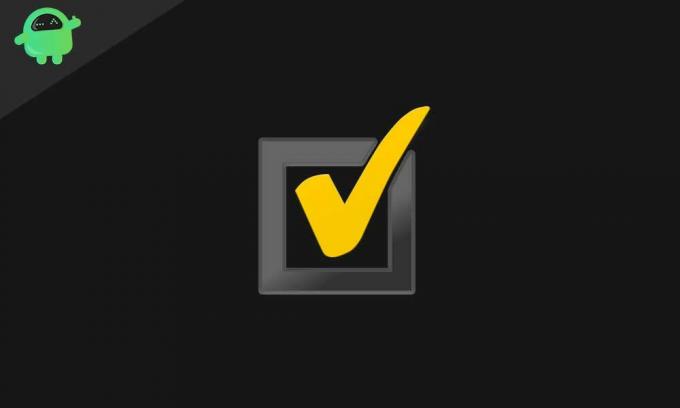
جدول المحتويات
- 1 لماذا تحتاج إلى إصلاح مشغل A + VCE؟
-
2 حلول لإصلاح خطأ لا يعمل A + VCE:
- 2.1 الحل 1: استخدام أمر Powershell
- 2.2 الحل 2: حساب مستخدم جديد
- 2.3 الحل 3: مستكشف الأخطاء ومصلحها
- 2.4 الحل 4: قم بإلغاء تثبيت تطبيق A + VCE وإعادة تثبيته
- 2.5 الحل 5: إعادة تعيين متجر Windows
لماذا تحتاج إلى إصلاح مشغل A + VCE؟
VCE (امتحان الشهادة الافتراضية) هو نوع من الملفات التي تحتوي على برنامج Visual CertExam. تحتوي هذه الملفات على اختبارات الممارسة للاختبارات التي أجرتها Microsoft و CompTIA و Oracle و Cisco. A + VCE player هو برنامج يساعدك على فتح أو قراءة ملف .vce. يمكنك تنزيل التطبيق من متجر Microsoft Windows. مشغل A + VCE مجاني وسهل الاستخدام. لذلك ، تحتاج إلى التخلص من هذا الخطأ البسيط للاستمتاع بالمزيد من خدمة مشغل A + VCE.
إذا كنت قلقًا بشأن الخطأ ، فلا داعي لذلك. فقط انتقل إلى الحلول الواردة أدناه.
حلول لإصلاح خطأ لا يعمل A + VCE:
الحل 1: استخدام أمر Powershell
أولاً ، يجب أن تحاول تشغيل أمر Powershell. ومعرفة ما إذا كان يمكن إصلاح خطأ A + VCE لا يعمل. لتشغيل أمر Powershell ، اتبع هذه الخطوات.
- اذهب إلى بداية قائمة طعام.
- عليك كتابة "بوويرشيل"في شريط البحث واضغط أدخل.
- الآن ، انقر بزر الماوس الأيمن على Powershell واختر تشغيل كمسؤول.
- تحتاج إلى كتابة أسطر الأوامر الواردة أدناه والضغط على Enter.

Get-AppxPackage -allusers Microsoft. متجر Windows | Foreach {Add-AppxPackage -DisableDevelopmentMode -Register “$ ($ _. InstallLocation) AppXManifest.xml”}
- انتظر حتى تكتمل العملية. ثم حاول استخدام تطبيق A + VCE.
الحل 2: حساب مستخدم جديد
يمكنك أيضًا محاولة إنشاء حساب مستخدم جديد ومعرفة ما إذا كان يمكنك تشغيل برنامج A + VCE باستخدام حساب جديد. لإنشاء حساب مستخدم آخر ، يمكنك اتباع هذه الخطوات.
- اذهب إلى بداية قائمة طعام.
- أختر إعدادات.
- في ال حسابات قسم ، تجد الأسرة والأشخاص الآخرين.
- ليس عليك أن تضع كل المعلومات ؛ يمكنك النقر فوق "ليس لدي معلومات تسجيل الدخول لهذا الشخص“.
- يمكنك أيضًا اختيار إضافة مستخدم بدون حساب Microsoft.
- أدخل اسم مستخدم وكلمة مرور.
- تحديد "التالى"، والآن لديك حساب مستخدم جديد.
- مرة أخرى ، انتقل إلى الإعدادات> الحسابات> العائلة والأشخاص الآخرين.
- اختر حسابك الجديد وقم بتعيينه كملف مدير الحساب.
- انقر أدخل.
- أعد تشغيل نظامك.
- تسجيل الدخول بحساب المستخدم الجديد.
إذا لم تدخل هذه العملية في استخدامك ، فاتبع الحل التالي.
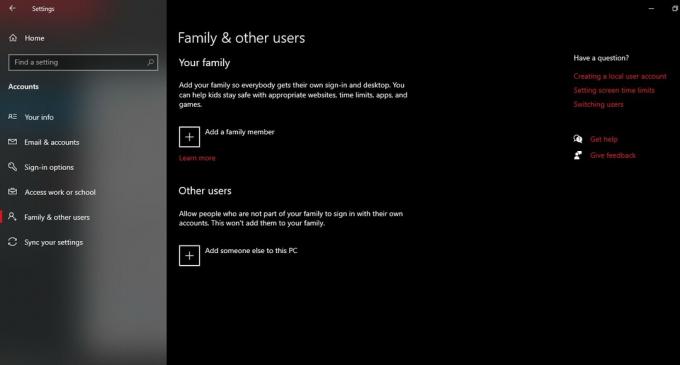
الحل 3: مستكشف الأخطاء ومصلحها
يحتوي جهاز الكمبيوتر الذي يعمل بنظام Windows على برنامج مستكشف أخطاء مضمّن ومصلح للتطبيقات التي بها مشكلات. لتشغيل مستكشف أخطاء تطبيقات Windows ومصلحها ، اتبع هذه الخطوات الواردة أدناه.
- اذهب إلى بداية قائمة طعام.
- في ال لوحة التحكم، أختر النظام والأمن.
- اذهب إلى الأمن والصيانة.
- هنا ، يمكنك العثور على استكشاف مشاكل الكمبيوتر الشائعة وإصلاحها اختيار.
- أختر الأجهزة والصوت.
- تجد بدء تشغيل Windows تطبيقات.
- اذهب إلى المتقدمة اختيار.
- حدد ملف قم بتطبيق الإصلاح تلقائيًا اختيار. وانقر فوق التالى لبدء استكشاف الأخطاء وإصلاحها.
- بعد اكتمال العملية ، يمكنك إعادة تشغيل جهاز الكمبيوتر الخاص بك.
الحل 4: قم بإلغاء تثبيت تطبيق A + VCE وإعادة تثبيته
إذا بدأ أي تطبيق في إظهار الخطأ ، فيمكنك اختيار إلغاء تثبيت هذا التطبيق. انتقل إلى زر البدء> لوحة العدادات> البرامج والميزات. ابحث في برنامج A + VCE في قائمة البرامج المثبتة. انقر بزر الماوس الأيمن فوقه لاختيار ملف الغاء التثبيت زر. الآن ، انتقل إلى متجر Windows وقم بتنزيل تطبيق A + VCE. قم بتثبيته مرة أخرى في نظامك. تحقق مما إذا كنت لا تزال ترى الخطأ.
الحل 5: إعادة تعيين متجر Windows
إذا لم يعمل أي من الحلول المذكورة أعلاه معك ، فإن الخيار الأخير هو إعادة تعيين متجر Windows على جهاز الكمبيوتر الخاص بك. يمكنك القيام بذلك باستخدام موجه الأوامر. اتبع هذه الخطوات.
- اضغط على بداية قائمة طعام.
- البحث عن موجه الأمر.
- انقر بزر الماوس الأيمن فوق موجه الأوامر واختر تشغيل كمسؤول.

- قم بتشغيل سطر الأوامر هذا أدناه واضغط أدخل.
WSreset.exe
- قم بإعادة تشغيل جهاز الحاسوب الخاص بك.
نعتقد ، بعد الاطلاع على الحلول المذكورة أعلاه ، أنك تعرف ما الذي ستفعله مع مشكلة A + التي لا تعمل. لقد بذلنا قصارى جهدنا للجمع بين مجموعة من الحلول لإصلاح المشكلة. إذا كنت ترغب في قراءة ملف .vce أو فتحه ، فأنت بحاجة إلى إصلاح برنامج A + VCE.
بخلاف ذلك ، يمكنك اختيار تحويل ملف .vce إلى ملف .pdf والذي لن يكون بنفس جودة ملف .vce. لذلك من الضروري التخلص من مشكلة عدم عمل A + VCE. نأمل أن تأتي الحلول في خدمتك. بعد قراءة هذا المقال إذا كان لديك أي استفسارات أو ملاحظات ، يرجى كتابة التعليق في مربع التعليق أدناه.



